Das Android Software Update kommt meistens in einem unpassenden Moment oder man schiebt es ewig vor sich her. Dabei helfen diese Updates Fehler zu beheben, das Smartphone am neuesten Stand zu halten und es vor dubiosen Apps zu schützen. In diesem Artikel zeigen wir dir, wie du diese Updates aktualisierst und installierst.
Das Android Software Update ist für dein Smartphone sehr wichtig und du solltest versuchen, diese so bald wie möglich zu installieren. Nur so bleibt dein Smartphone immer auf dem neuesten Stand.
Automatisch das Android Software Update installieren lassen
Die automatische Installation von Android Updates ist wohl die komfortabelste Möglichkeit. Hierbei brauchst Du dich nicht darum kümmern, dass dein Telefon auf dem aktuellen Stand ist. Eine Meldung erscheint automatisch auf deinem Telefon. Bestätige einfach, dass neue Updates automatisch installiert werden sollen. Du bleibst so immer auf dem aktuellen Stand.
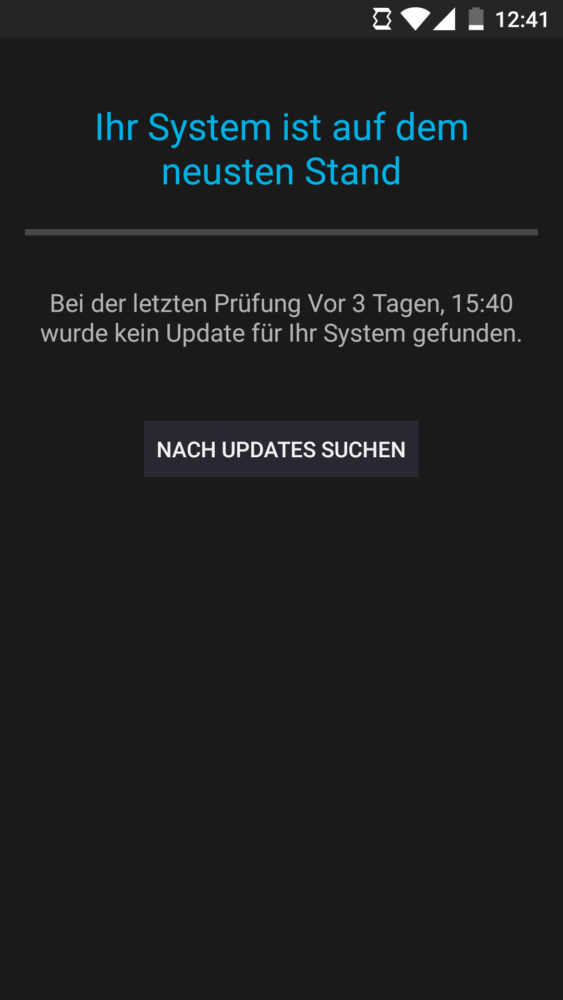
Wenn das der Fall ist, achte vor dem Installieren des Updates darauf, dass du eine Akkuladung von mindestens 50 % hast und dich in einem WLAN-Netzwerk befindest. Das Android Software Update kommt meist in einem großen Paket daher.
Android Software Update manuell installieren
Es soll eine neues Android Update für dein Smartphone oder Tablet geben, aber dir wird ein Update noch nicht angezeigt? Dann nimm es selbst in die Hand: Neue Updates werden nämlich nacheinander an alle Geräte ausgeliefert. Sollten alle Nutzer das Update gleichzeitig laden, dann kann es vorkommen, dass die Verbindung auf Grund zu großer Last abbricht. Du kannst dennoch schauen, ob das Update bereits für dein Gerät verfügbar ist. Dies ist auch möglich, wenn wenn es dir noch nicht über die automatischen Updates angeboten worden ist.
Achte auf eine volle Akkuladung und stelle sicher, dass du mit einem WLAN-Netz verbunden bist. Dann folge einfach diesen Schritten, wenn du das Android System Update manuell installieren möchtest:
- Öffne die „Einstellungen“-App auf deinem Handy.
- Navigiere dann zu „Software-Update“.
- Tippe dann auf „Auf Updates prüfen“ und warte, bis das Handy aktualisiert wurde. Du kannst dann auf „Herunterladen und installieren“ tippen.
- Folge den Anweisungen auf dem Handy. Wenn das Update vollständig installiert wurde, macht das Android Handy einen Neustart. Dann bist du auf dem aktuellsten Stand.
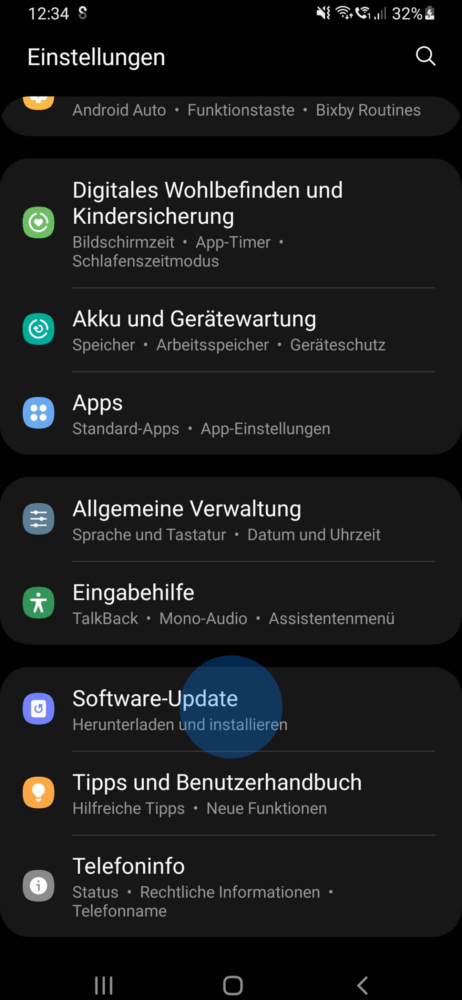
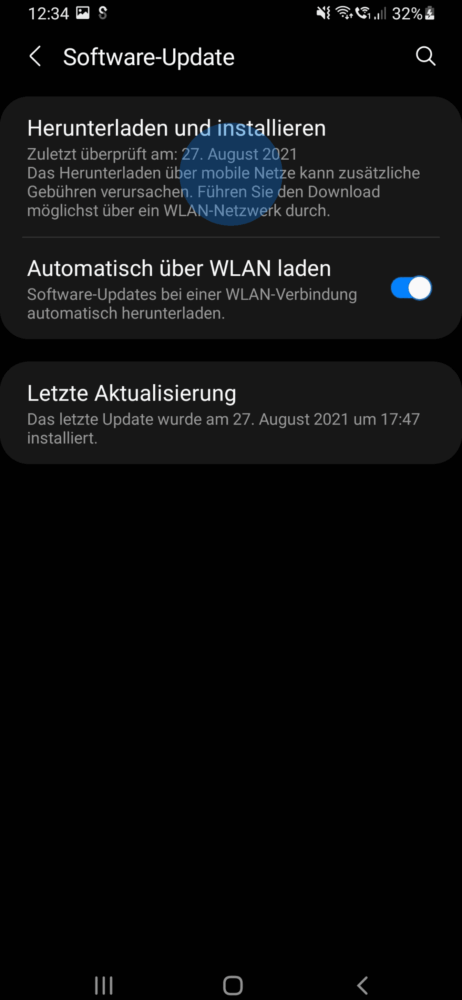
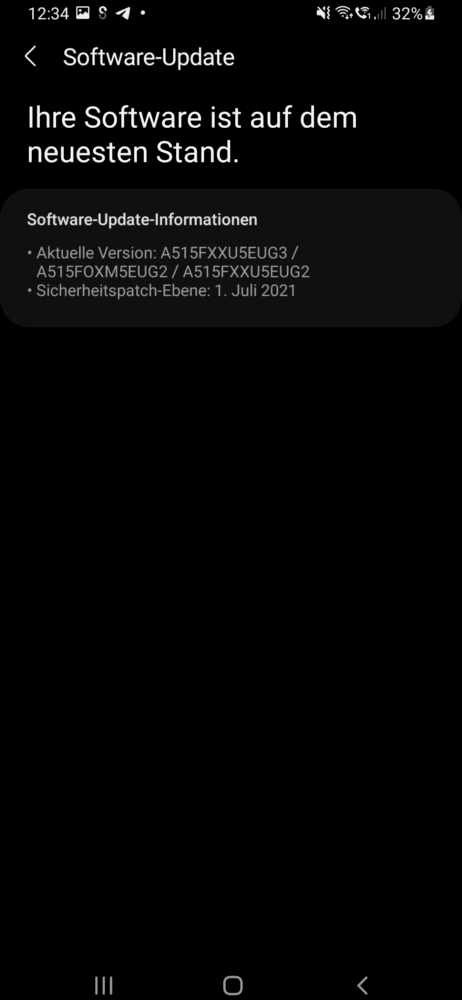
Sollte das Installieren auf deinem Handy nicht funktionieren, dann kannst du das Update auch über den PC erledigen.
Android Software Update über den PC installieren
Um das Update auf dem PC installieren zu können, musst du die passende Software für dein Smartphone benutzen können:
Halte dich an folgende Schritte, wenn du das Android Software Update am PC installieren willst:
- Schließe das Handy mit dem USB Kabel an deinen PC an. Es kann manchmal etwas dauern, bis es erkannt wird.
- Lade und installiere die Herstellersoftware (wie oben genannt) und öffne sie dann.
- Unter dem Punkt „Systemaktualisierung“ wird dann genauer geprüft, ob ein Update für dein Handy verfügbar ist. Sollte eines vorhanden sein, dann kannst du es anklicken und es wird dann installiert.
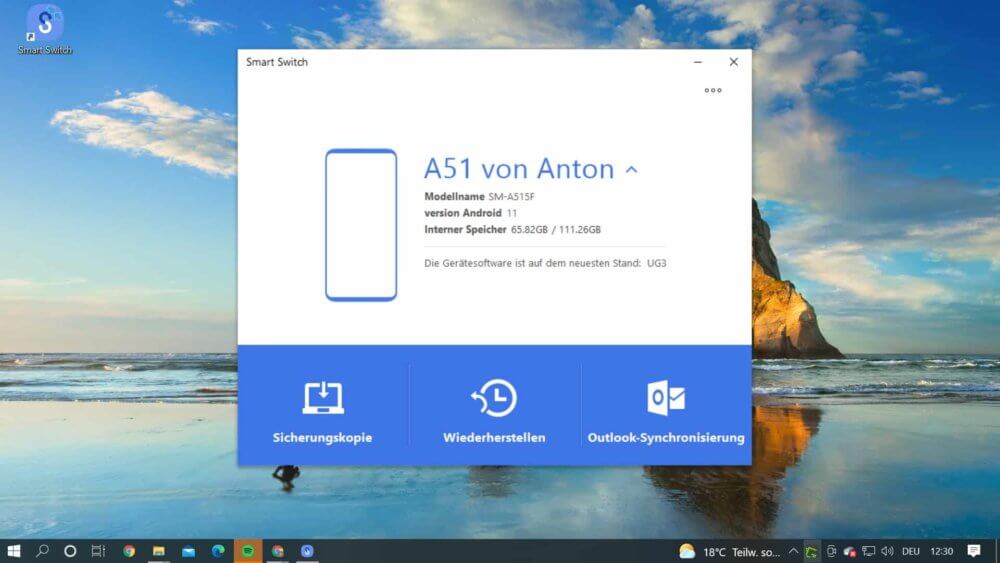
Android System Webview Update Problem – Was kann ich tun?
Es kann immer wieder passieren, dass es bei Updates Probleme gibt, vor allem im Zusammenhang mit Android Webview. Dabei kann es sein, dass bestimmte Apps nicht mehr starten, selbst nachdem man ein Update installiert hat. Manchmal stürzen sie auch einfach ab. Wenn es mit dem Android System Webview ein Update Problem gibt, solltest die Funktion aktualisieren. Das machst du so:
- Öffne die App „Play Store“ und tippe auf das „Drei-Strich-Menü“ oben links.
- Tippe danach auf „Meine Apps und Spiele“.
- In dieser Liste solltest du dann „Android Webview“ finden. Tippe darauf und aktualisiere sie.
Was ist Android Webview eigentlich?
Mit Webview lassen sich Webseiten innerhalb einer App anzeigen. Am leichtesten lässt es sich als Systemfunktion von Android beschreiben. Früher war Webview vorinstalliert und du konntest diese nicht von deinem Handy deinstallieren. Seit Android 5.0 wurde die Funktion in den Play Store ausgelagert. So können Updates und Webview einfacher und unabhängig voneinander aktualisiert werden.
Android System Webview Update Problem – Wie löst man dieses?
Es gab immer wieder Probleme mit der System-Anwendung Android Webview. Zuerst gab es für ältere Android Versionen keine Updates, danach stürzten die verschiedensten Apps (u. a. Amazon, Sport1) einfach so ab. Google hat meistens schnell reagiert und ein neues Update herausgebracht. Nach der Aktualisierung funktionierte die App wieder einwandfrei. Sollte es trotzdem noch zu Problemen kommen, dann kannst du Folgendes ausprobieren:
- Warte ca. 15 Minuten nach dem Update bevor du die App neu startest. Manchmal brauchen vor allem größere Updates etwas länger, bevor sie ihre Wirkung entfalten können.
- Sollte es danach auch noch nicht klappen, versuche das Smartphone neu zu starten. Prozesse werden beendet und du kannst die App wieder „frischer“ benutzen.
- Deaktiviere Bluetooth und starte die App neu. Manchmal kann Bluetooth die App stören.
- Du kannst auch versuchen die App zu löschen und wieder neu zu installieren. Tippe danach auf „Aktualisieren“ und die App sollte wieder funktionieren.
Unser Fazit
Das Android Software Update wird automatisch installiert oder du kannst es auch manuell starten und aktualisieren. Auch wenn es mit dem Android Webview Probleme gibt, hilft meistens ein aktuelles Update. Hast du noch Fragen zu diesem Thema? Dann lass es uns in den Kommentaren wissen.


